一、准备工作
安装Xcode Command Line Tools(仅限Mac用户) 在终端执行以下命令,按提示完成安装: xcode-select --install
二、一键安装Homebrew(推荐)
使用国内开发者维护的Gitee镜像脚本,自动配置国内源:
执行安装脚本 复制以下命令到终端运行(支持Mac和Linux):
/bin/zsh -c "$(curl -fsSL https://gitee.com/cunkai/HomebrewCN/raw/master/Homebrew.sh)" 注意:
安装过程中会提示选择镜像源(如中科大、清华等),按数字键选择即可。需要输入当前用户的密码以授权安装312。 极速安装选项 若需精简版安装(仅核心组件),在上述命令末尾添加 speed 参数:
/bin/zsh -c "$(curl -fsSL https://gitee.com/cunkai/HomebrewCN/raw/master/Homebrew.sh)" speed
三、验证安装
安装完成后,执行以下命令验证:
brew --version
若显示版本号(如 Homebrew x.x.x),则安装成功。
四、手动配置国内源(可选)
若需进一步加速软件包下载,可手动更换国内镜像源:
更换Homebrew核心仓库源
git -C "$(brew --repo)" remote set-url origin https://mirrors.ustc.edu.cn/brew.git
git -C "$(brew --repo homebrew/core)" remote set-url origin https://mirrors.ustc.edu.cn/homebrew-core.git
git -C "$(brew --repo homebrew/cask)" remote set-url origin https://mirrors.ustc.edu.cn/homebrew-cask.git 配置二进制包镜像 在终端配置文件(如 ~/.zshrc 或 ~/.bashrc)末尾添加:
export HOMEBREW_BOTTLE_DOMAIN=https://mirrors.ustc.edu.cn/homebrew-bottles 执行 source ~/.zshrc 使配置生效。
五、常见问题
安装卡顿或失败
检查网络是否正常,或尝试切换其他国内镜像源(如清华源)。若遇到权限问题,确保终端已获取管理员权限3。 卸载Homebrew 执行以下脚本:
/bin/zsh -c "$(curl -fsSL https://gitee.com/cunkai/HomebrewCN/raw/master/HomebrewUninstall.sh)"
六、其他参考
错误排查:访问 Gitee错误文档 查看常见问题。进阶使用:通过 brew help 查看命令帮助。
通过以上步骤,可快速在国内环境下完成Homebrew的安装与配置。若需更详细说明,可参考相关镜像源文档或开发者社区教程